विषयसूची:
- चरण 1: आपको क्या चाहिए
- चरण 2: एसडी कार्ड छवि डाउनलोड करें और लिखें
- चरण 3: रास्पबेरी पाई से कनेक्ट करें और प्रारंभिक सेटअप चलाएँ
- चरण 4: IGate सॉफ़्टवेयर कॉन्फ़िगर करें
- चरण 5: अंतिम रिबूट - काम पूरा हो गया

वीडियो: आधे घंटे से भी कम समय में रास्पबेरी पाई और आरटीएल-एसडीआर डोंगल का उपयोग करके एक शौकिया रेडियो एपीआरएस आरएक्स ओनली आईगेट बनाएं: 5 कदम

2024 लेखक: John Day | [email protected]. अंतिम बार संशोधित: 2024-01-30 09:20
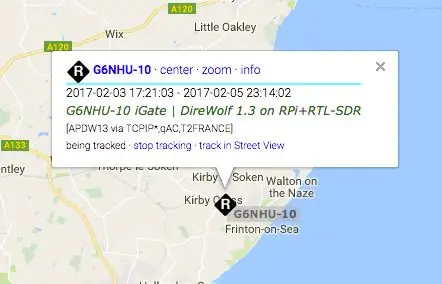
कृपया ध्यान दें कि यह अब काफी पुराना है इसलिए कुछ हिस्से गलत और पुराने हैं। जिन फ़ाइलों को आपको संपादित करने की आवश्यकता है वे बदल गई हैं।
मैंने आपको छवि का नवीनतम संस्करण देने के लिए लिंक अपडेट किया है (कृपया इसे डीकंप्रेस करने के लिए 7-ज़िप का उपयोग करें) लेकिन पूर्ण निर्देशों के लिए, कृपया मेरे ब्लॉग पर लेख यहां देखें।
ऑनलाइन कुछ विधियाँ हैं जो दिखाती हैं कि कैसे एक शौकिया रेडियो APRS को स्थापित करने के लिए रास्पबेरी पाई और विभिन्न प्रकार के रिसीवर का उपयोग करके केवल iGate प्राप्त होता है। मेरे पास एक आरटीएल-एसडीआर डोंगल और एक पीआई स्पेयर था इसलिए मैंने सोचा कि मैं एक गाइड ढूंढूंगा और उसका पालन करूंगा।
यह काफी जटिल है!
कुछ गाइड आपको अन्य गाइड के लिए संदर्भित करते हैं, कुछ में चरण गायब हैं और अन्य पूरी तरह से समझ से बाहर हैं, रास्पबेरी पाई ऑपरेटिंग सिस्टम का विस्तृत ज्ञान मानते हुए।
मैंने एक रास्पबेरी पाई छवि बनाई है जिसे आप इंस्टॉल किए गए सभी सॉफ़्टवेयर के साथ डाउनलोड कर सकते हैं जिसके लिए आपको इसे काम करने के लिए केवल दो (या शायद तीन) फ़ाइलों को संपादित करने की आवश्यकता है।
चरण 1: आपको क्या चाहिए
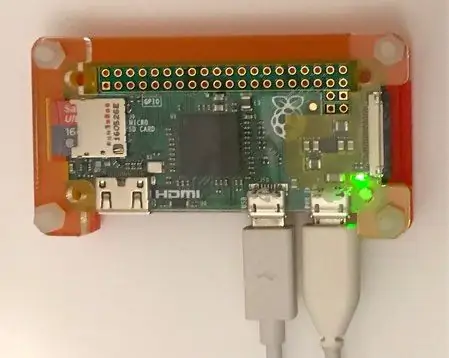

एक रास्पबेरी पाई
मुझे लगता है कि यह काफी स्पष्ट है। इसके बारे में अच्छी बात यह है कि आप किसी भी मॉडल पाई का उपयोग कर सकते हैं, इसे नवीनतम मॉडल होने की आवश्यकता नहीं है (लेखन के समय रास्पबेरी पाई 3), यह रास्पबेरी पाई ज़ीरो का उपयोग करके पूरी तरह से अच्छी तरह से काम करता है। मैं अपने आईगेट के लिए शून्य का उपयोग कर रहा हूं और सीपीयू लगभग 35% बैठता है।
एक आरटीएल-एसडीआर डोंगल
सभी आरटीएल-एसडीआर डोंगल समान रूप से नहीं बनाए गए हैं, कई अलग-अलग प्रकार हैं इसलिए मैं आपको यह नहीं बता सकता कि वास्तव में क्या प्राप्त करना है। हालाँकि, मैं आपको R820T2 चिपसेट और TCXO (तापमान नियंत्रित क्रिस्टल ऑसिलेटर) के साथ एक मॉडल खोजने की सलाह देता हूं क्योंकि यह आपको सर्वोत्तम आवृत्ति सटीकता और स्थिरता प्रदान करेगा। मैं RTL-SDR R820T2 1PPM TCXO डोंगल का उपयोग कर रहा हूं जो सीधे RTL-SDR या कई अन्य आपूर्तिकर्ताओं से उपलब्ध है।
चरण 2: एसडी कार्ड छवि डाउनलोड करें और लिखें
शुरू करने के लिए, आपको मेरी कस्टम निर्मित रास्पबेरी पाई छवि को यहां से डाउनलोड करना होगा या अधिमानतः यहां क्लिक करके एक टोरेंट फ़ाइल के माध्यम से डाउनलोड करना होगा। मैं इसे स्वयं होस्ट कर रहा हूं इसलिए इस फ़ाइल को सीड करने में मदद करने वाले किसी भी व्यक्ति की सराहना करूंगा।
यह एक 2.2Gb फ़ाइल है जो आपके द्वारा डिकम्प्रेस करने पर लगभग 4Gb तक विस्तारित हो जाएगी। यह छवि 4जीबी एसडी कार्ड पर फिट होगी और पूरी तरह से काम करेगी इसलिए आपको उच्च क्षमता वाले कार्ड की आवश्यकता नहीं है।
यह सुनिश्चित करने के लिए कि आपके पास एक अच्छा डाउनलोड है, आप MD5 मानों की जांच कर सकते हैं। aprs-igate.zip का MD5 aprs-igate.img का dde367dc0db9365b84850fcdc46519e4MD5 है। स्ट्रेच.आईएमजी 22998d62e7dd1b3f270834f6bfd5f089 है
एक बार जब आप डाउनलोड की गई फ़ाइल को अनज़िप कर लेते हैं, तो अगला चरण उसे एसडी कार्ड में लिखना होता है। रास्पबेरी पाई साइट से अच्छी तरह से लिखित निर्देशों को पुन: पेश करने के बजाय, आप उन्हें यहां देख सकते हैं।
नोट - कुछ लोगों को फाइल डीकंप्रेस करने में समस्या आ रही है। अगर आपको त्रुटियां मिल रही हैं तो कृपया 7-ज़िप आज़माएं।
चरण 3: रास्पबेरी पाई से कनेक्ट करें और प्रारंभिक सेटअप चलाएँ
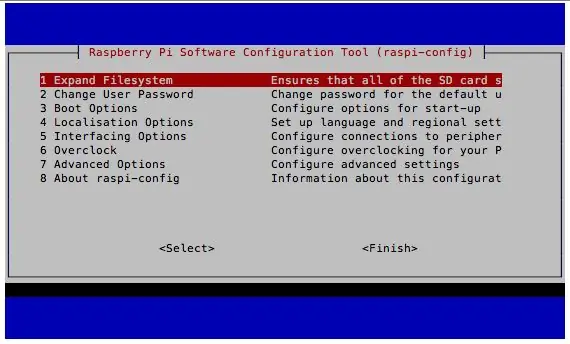
यदि आप पहले से नहीं जानते हैं कि आपके रास्पबेरी पाई का आईपी पता क्या है, तो आपको इसका पता लगाना होगा। ऐसा करने के सबसे आसान तरीकों में से एक है अपने इंटरनेट राउटर से कनेक्ट करना और यह निर्धारित करने के लिए कनेक्टेड डिवाइसों की सूची देखें कि कौन सा रास्पबेरी पाई है। एक बार जब आप ऐसा कर लेते हैं, तो मैं आपको एक डीएचसीपी आरक्षण स्थापित करने की सलाह देता हूं ताकि जब भी आप अपने रास्पबेरी पाई को रिबूट करें, तो उसका हमेशा एक ही पता हो। माई रास्पबेरी पाई का आईपी पता 192.168.1.144 है। आपका लगभग निश्चित रूप से अलग होगा।
यदि आप लिनक्स चलाने वाले मैक या कंप्यूटर का उपयोग कर रहे हैं तो आप टर्मिनल से अपने रास्पबेरी पाई से जुड़ सकते हैं, यदि आप विंडोज का उपयोग कर रहे हैं तो मैं कनेक्ट करने के लिए पुटी नामक प्रोग्राम की सलाह देता हूं।
मैं एक मैक का उपयोग करता हूं इसलिए एक टर्मिनल विंडो से मैं टाइप करता हूं:
एसएसएच पीआई@192.168.1.144
आपको पासवर्ड के लिए संकेत दिया जाएगा - छवि पर डिफ़ॉल्ट पासवर्ड रास्पबेरी है
यह आपको रास्पबेरी पाई में लॉग इन करेगा। प्रांप्ट पर, कॉन्फ़िगरेशन उपयोगिता दर्ज करने के लिए निम्न कमांड टाइप करें:
सुडो रास्पि-कॉन्फ़िगरेशन
विकल्प 1 पर एंटर दबाकर फाइल सिस्टम का विस्तार करें और फिर ओके चुनें और आप मुख्य स्क्रीन पर वापस आ जाएंगे।
दूसरे विकल्प पर जाने के लिए तीर कुंजियों का उपयोग करें उपयोगकर्ता पासवर्ड बदलें और एंटर दबाएं। फिर से एंटर दबाएं और आपको नया यूनिक्स पासवर्ड दर्ज करने के लिए प्रेरित किया जाएगा। एक नया पासवर्ड टाइप करें, एंटर दबाएं और अपना नया पासवर्ड दोबारा टाइप करें। आपको एक संदेश मिलेगा जिसमें बताया जाएगा कि आपका पासवर्ड सफलतापूर्वक बदल दिया गया है।
स्थानीयकरण विकल्प पर नीचे जाने के लिए फिर से तीर कुंजियों का उपयोग करें और एंटर दबाएं। टाइमज़ोन बदलें का चयन करने के लिए फिर से तीर कुंजियों का उपयोग करें और एंटर दबाएं। सबसे पहले अपना भौगोलिक क्षेत्र चुनें और एंटर दबाएं और फिर अपना समय क्षेत्र चुनें और एंटर दबाएं।
अब आप मुख्य रास्पबेरी पाई सॉफ्टवेयर कॉन्फ़िगरेशन टूल मुख्य स्क्रीन पर वापस आ जाएंगे। चुनने के लिए टैब कुंजी का उपयोग करें और एंटर दबाएं। आपसे पूछा जाएगा कि क्या आप अभी रीबूट करना चाहते हैं। रीबूट करने के लिए एंटर दबाएं।
चरण 4: IGate सॉफ़्टवेयर कॉन्फ़िगर करें
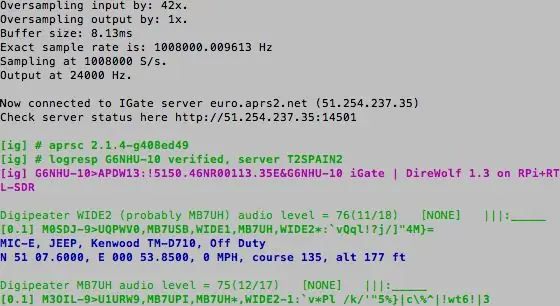
आपको एक APRS पासकोड की आवश्यकता होगी इसलिए एक उत्पन्न करने के लिए Magicbug पर APRS पासकोड जेनरेटर का उपयोग करें।
सभी सॉफ़्टवेयर पहले से इंस्टॉल किए गए हैं, आपको केवल दो (या संभवतः तीन) फ़ाइलों को संपादित करने की आवश्यकता है।
अपने रास्पबेरी पाई में वापस लॉग इन करें और निम्न आदेश टाइप करें
cd ~sudo nano sdr.conf कुछ पंक्तियों को नीचे स्क्रॉल करें और xxx को अपने कॉलसाइन और आवश्यक SSID में बदलें। -10 को iGates के लिए अनुशंसित किया गया है, इसलिए यदि आपका कॉलसाइन G9ABC है तो लाइन MYCALL G9ABC-10 पढ़ेगी नीचे के अनुभाग में IGSERVER से शुरू होने वाली लाइन को आपके क्षेत्र के लिए सही होने के लिए संपादित करें। मैं यूरोप में हूं इसलिए मेरी लाइन IGSERVER Euro.aprs2.net और नीचे स्क्रॉल करती है और आपको एक लाइन मिलेगी जो IDLOGIN से शुरू होती है। ऊपर दिए गए MYCALL सेक्शन (SSID सहित) में आपके द्वारा दर्ज किए गए कॉलसाइन के समान xxx को बदलें और फिर संख्या 123456 को APRS पासकोड जेनरेटर से प्राप्त पासकोड के रूप में बदलें। फ़ाइल के निचले भाग में एक लंबी लाइन है जो PBEACON से शुरू होता है। लाइन के साथ स्क्रॉल करें और xx.xxxxxx को अपने अक्षांश से, yy.yyyyyy को अपने देशांतर से बदलें (याद रखें कि यदि आप भूमध्य रेखा के पश्चिम में हैं तो आपका देशांतर एक ऋणात्मक संख्या होगी) और zz को SSID सहित अपने कॉल साइन से बदलें।
ctrl-x दबाकर फाइल को सेव करें, फिर Y की को हिट करें और अंत में एंटर दबाएं।
अब आप निम्न आदेश टाइप करके स्थापना का परीक्षण कर सकते हैं। ध्यान दें कि यहां फ़्रीक्वेंसी 144.80M पर सेट है, इसलिए यदि आप कहीं ऐसी जगह पर हैं जहाँ यह सही फ़्रीक्वेंसी नहीं है, तो आपको इस लाइन को उपयुक्त के रूप में बदलने की आवश्यकता है।
rtl_fm -f 144.80M - | direwolf -c sdr.conf -r 24000 -D 1 -
यदि सब कुछ अच्छा है, तो आपको इस चरण के शीर्ष पर एक स्क्रीन दिखाई देगी। परीक्षण से बाहर निकलने के लिए ctrl-c दबाएं।
यदि आपकी स्थानीय APRS आवृत्ति 144.800MHz नहीं है, तो आपको एक अतिरिक्त फ़ाइल संपादित करने की आवश्यकता होगी।
सीडी ~सुडो नैनो dw-start.conf
आप उस लाइन की तलाश कर रहे हैं जो शुरू होती है:
DWCMD= bash -c 'rtl_fm -f 144.80M - 144.80M को अपनी APRS आवृत्ति में बदलें, उदाहरण के लिए उत्तरी अमेरिका के लिए 144.39M। फ़ाइल को ctrl-x दबाकर सहेजें, फिर Y कुंजी दबाएं और अंत में एंटर दबाएं। आखिरी बात यह है कि सिस्टम को कॉन्फ़िगर करना है ताकि जब भी आप रास्पबेरी पीआई को रीबूट करते हैं तो एपीआरएस आईगेट स्वचालित रूप से शुरू हो जाता है। निम्न आदेश दर्ज करें:
क्रोंटैब -ई
नीचे स्क्रॉल करें और आपको निम्न पंक्ति दिखाई देगी। #* * * * * /home/pi/dw-start.sh >/dev/null 2>&1
उस लाइन की शुरुआत में # हटा दें। ctrl-x दबाकर फाइल को सेव करें, फिर Y की को हिट करें और फिर एंटर दबाएं।
चरण 5: अंतिम रिबूट - काम पूरा हो गया
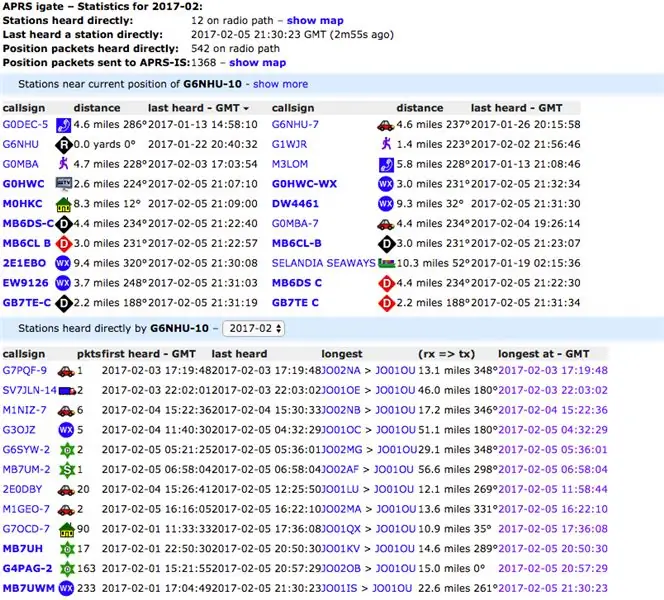
अपने रास्पबेरी पाई को रीबूट करें और एक बार इसके पुनरारंभ होने के बाद, यह स्वचालित रूप से एपीआरएस नेटवर्क से कनेक्ट हो जाएगा और केवल आईगेट प्राप्त करने के रूप में काम करेगा। डिस्प्ले के इस तरह चलने के दौरान कुछ भी प्रतिध्वनित नहीं होगा, इसलिए आप aprs.fi पर अपने द्वारा दर्ज किए गए कॉलसाइन (SSID सहित) की खोज करके अपनी स्थिति की जांच कर सकते हैं। आपको रास्पबेरी पाई में लॉग इन करने की भी आवश्यकता नहीं है, रिबूटिंग के नब्बे सेकंड के भीतर गेटवे स्वचालित रूप से शुरू हो जाएगा।
कृपया ध्यान दें - मैं इस सेटअप पद्धति के लिए मौलिकता का दावा नहीं कर रहा हूं, मैंने केवल इंटरनेट पर जो पहले से उपलब्ध है उसका पालन किया है और आपकी सुविधा के लिए उन निर्देशों के आधार पर एक छवि बनाई है। मेरे दो स्रोत दस्तावेज़ रास्पबेरी पाई एसडीआर आईगेट और रास्पबेरी पाई पैकेट टीएनसी थे। यहाँ क्या किया गया है, यह देखने के लिए मैं आपको उन दोनों से परिचित होने की पूरी सलाह देता हूँ। आप मेरा ब्लॉग लेख भी पढ़ सकते हैं जहां मैं इस छवि को बनाने के लिए उपयोग की जाने वाली प्रत्येक कमांड को सूचीबद्ध करता हूं। यह पूर्ण डायर वुल्फ उपयोगकर्ता मार्गदर्शिका डाउनलोड करने लायक भी है।
सिफारिश की:
Arduino UNO का उपयोग करके ड्रोन कैसे बनाएं - माइक्रोकंट्रोलर का उपयोग करके क्वाडकॉप्टर बनाएं: 8 कदम (चित्रों के साथ)

Arduino UNO का उपयोग करके ड्रोन कैसे बनाएं | माइक्रोकंट्रोलर का उपयोग करके क्वाडकॉप्टर बनाएं: परिचय मेरे यूट्यूब चैनल पर जाएंएक ड्रोन खरीदने के लिए एक बहुत महंगा गैजेट (उत्पाद) है। इस पोस्ट में मैं चर्चा करने जा रहा हूँ कि मैं इसे सस्ते में कैसे बना सकता हूँ ?? और आप इसे सस्ते दाम पर कैसे बना सकते हैं … वैसे भारत में सभी सामग्री (मोटर, ईएससी
रास्पबेरी पाई 3 बी में एचडीएमआई के बिना रास्पियन स्थापित करना - रास्पबेरी पाई 3बी के साथ शुरुआत करना - अपना रास्पबेरी पाई सेट करना 3: 6 कदम

रास्पबेरी पाई 3 बी में एचडीएमआई के बिना रास्पियन स्थापित करना | रास्पबेरी पाई 3बी के साथ शुरुआत करना | अपना रास्पबेरी पाई 3 सेट करना: जैसा कि आप में से कुछ लोग जानते हैं कि रास्पबेरी पाई कंप्यूटर काफी शानदार हैं और आप पूरे कंप्यूटर को सिर्फ एक छोटे बोर्ड पर प्राप्त कर सकते हैं। रास्पबेरी पाई 3 मॉडल बी में क्वाड-कोर 64-बिट एआरएम कोर्टेक्स ए 53 है। 1.2 गीगाहर्ट्ज़ पर क्लॉक किया गया। यह पाई 3 को लगभग 50
ईथरनेट डोंगल के रूप में DB410 का उपयोग करके रिमोट रूट फाइल सिस्टम तक पहुंचना: 6 कदम

ईथरनेट डोंगल के रूप में DB410 का उपयोग करके रिमोट रूट फाइल सिस्टम तक पहुंचना: उद्देश्य: USB ईथरनेट सीडीसी गैजेट समर्थन डालने के लिए टूलचेन स्थापित करें और कर्नेल को फिर से संकलित करें; USB ईथरनेट CDC को बूट करने के लिए Linaro से boot.img को फिर से बनाएं; रूट फाइल सिस्टम को होस्ट करने के लिए एनएफएस सर्वर बनाएं; DEVICE और HOST में IP कॉन्फ़िगरेशन
रास्पबेरी पाई 3 (हेडलेस) के साथ इंटरनेट रेडियो/वेब रेडियो: 8 कदम

रास्पबेरी पाई 3 (हेडलेस) के साथ इंटरनेट रेडियो / वेब रेडियो: HI क्या आप इंटरनेट पर अपनी खुद की रेडियो होस्टिंग चाहते हैं तो आप सही जगह पर हैं। मैं यथासंभव विस्तृत करने का प्रयास करूंगा। मैंने कई तरीकों की कोशिश की है उनमें से ज्यादातर को या तो एक साउंड कार्ड की जरूरत है जिसे मैं खरीदने के लिए अनिच्छुक था। लेकिन फाई करने में कामयाब रहे
एक घंटे से कम समय में एक अच्छा एमपी3 स्पीकर डॉक कैसे बनाएं!: 8 कदम

एक घंटे से कम समय में एक अच्छा एमपी3 स्पीकर डॉक कैसे बनाएं
